Come impostare una foto profilo personalizzata su Netflix

Perché impostare una foto profilo personalizzata
Netflix permette fino a cinque profili per account, ma di default non consente di caricare una propria immagine: offre solo avatar predefiniti. Una foto profilo personalizzata migliora la riconoscibilità tra più utenti, aggiunge personalità al profilo e può rendere più veloce la selezione del profilo corretto su schermi condivisi.
Importante: le soluzioni che permettono immagini personalizzate si basano su estensioni o script lato client. Questo significa che Netflix non salva la tua immagine personalizzata nei suoi server e la vedrai soltanto sui dispositivi dove l’estensione è attiva.
Sommario rapido dei metodi
- Metodo A (personalizzato su singolo browser): estensione Chrome / browser compatibile per impostare qualunque immagine o GIF come avatar.
- Metodo B (sincronizzato su tutti i dispositivi): scegliere un’immagine predefinita di Netflix tramite sito web o app mobile.
Come aggiungere un profilo Netflix (passo preliminare)
Prima di cambiare l’immagine, se vuoi creare un nuovo profilo segui questi passaggi.
- Apri il browser su PC/Mac e vai su netflix.com.
- Accedi con il tuo account.
- Vedrai la schermata con i profili esistenti.
- Clicca sull’icona “+” per aggiungere un nuovo profilo.
- Inserisci nome e preferenze e salva. Il profilo verrà creato tra gli altri.

Metodo A: impostare una foto profilo personalizzata usando Google Chrome o browser Chromium
Questo metodo usa un’estensione che sostituisce l’avatar visualizzato nella pagina dei profili. Funziona solo nel browser dove l’estensione è installata.
Cosa ti serve
- Un computer (PC o Mac) con Google Chrome o un browser basato su Chromium (Edge, Brave, Opera).
- L’estensione per cambiare icone di Netflix (disponibile sul Chrome Web Store o repository simili).
- Un’immagine o GIF pronta sul tuo disco.
Nota di sicurezza: installa estensioni solo da fonti affidabili. Controlla le autorizzazioni richieste dall’estensione prima dell’installazione.
Passaggi dettagliati
- Apri Google Chrome (o browser Chromium) sul tuo PC/Mac.
- Cerca nel Chrome Web Store un’estensione come “Netflix icon changer” o “Custom Netflix Profile” (i nomi possono variare). Usa la descrizione e le recensioni per verificare l’attendibilità.
- Clicca su “Aggiungi a Chrome” e conferma l’installazione. Il browser mostrerà l’icona dell’estensione vicino alla barra degli strumenti.
- Vai su netflix.com e accedi con il tuo account.
- Nella schermata dei profili, clicca sull’icona dell’estensione nella barra degli strumenti del browser.
- Nella finestra dell’estensione seleziona il profilo Netflix su cui vuoi applicare la modifica (normalmente c’è un menu a tendina con i nomi dei profili).
- Carica l’immagine o la GIF desiderata dall’opzione “Upload” o scegli un URL se l’estensione lo consente.
- Regola eventuali impostazioni (ritaglio, zoom, rotazione) e conferma. La pagina dei profili si aggiornerà mostrando la nuova immagine.
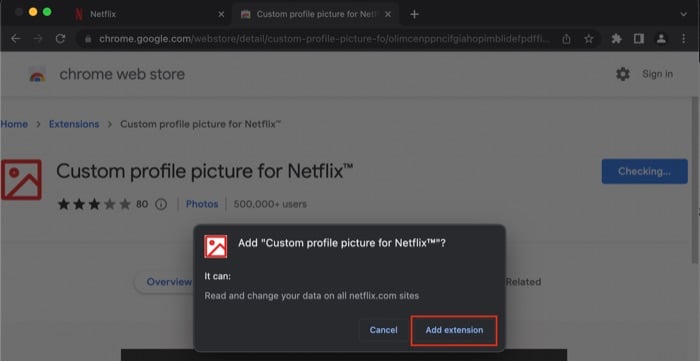
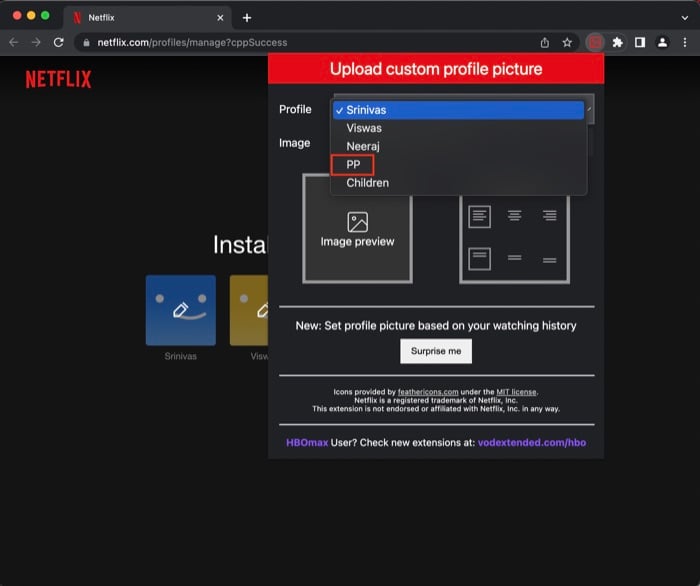
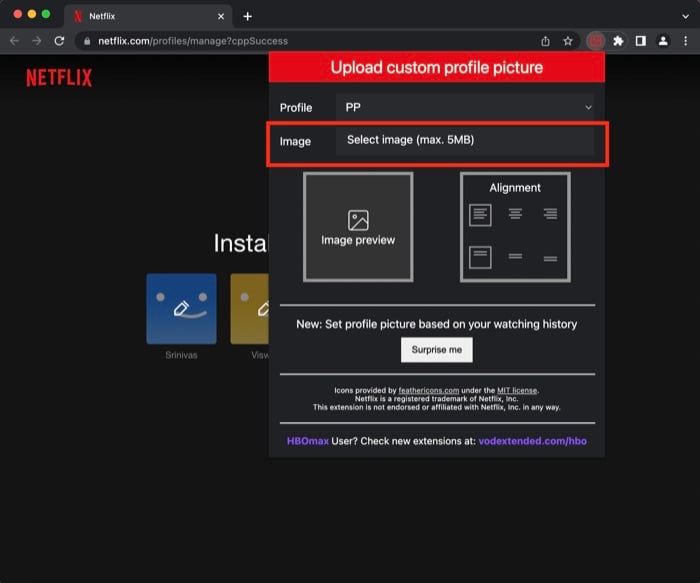
Importante: se disinstalli l’estensione, l’avatar tornerà all’immagine predefinita di Netflix. L’immagine personalizzata non viene caricata sui server Netflix.
Preparare immagini e GIF: formato, dimensioni e qualità
- Formati raccomandati: PNG o JPG per immagini statiche; GIF per animazioni (ma la qualità può degradare).
- Dimensione: mantenere immagini quadrate preferibilmente 500×500 px o superiori per una buona qualità dopo il ridimensionamento. Alcune estensioni ridimensionano automaticamente.
- Peso file: prova a restare sotto 2–3 MB per caricamenti più veloci.
- Trasparenze: le PNG con trasparenza possono dare risultati interessanti, ma alcuni tool potrebbero sostituire lo sfondo.
Suggerimento pratico: crea e salva un paio di versioni (una statica e una animata) e prova entrambe. Per GIF complesse la risoluzione ridotta può rendere il risultato poco definito; preferisci immagini statiche se vuoi perfetta nitidezza.
Metodo B: cambiare l’immagine profilo su tutti i dispositivi (web e app)
Se preferisci che il nuovo avatar sia sincronizzato su TV, console e app mobile, usa gli avatar ufficiali di Netflix.
Su web (PC/Mac)
- Vai su netflix.com e accedi.
- Sulla schermata dei profili clicca su “Gestisci profili” (Manage Profiles).
- Clicca sull’icona a forma di matita sul profilo che vuoi modificare.
- Clicca ancora sull’icona a forma di matita sopra l’immagine del profilo.
- Scegli un’immagine dalla galleria fornita da Netflix e salva.
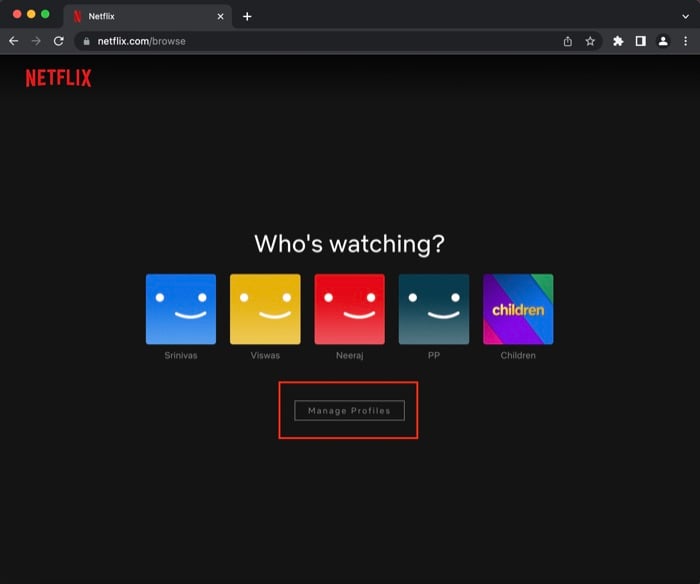
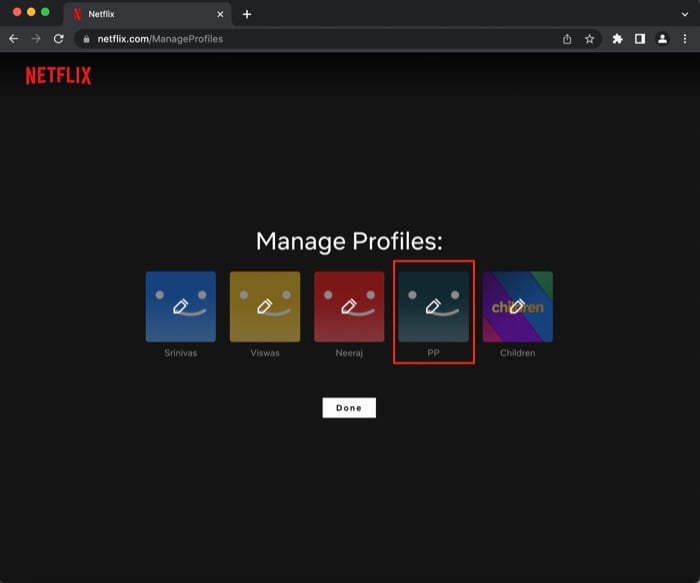
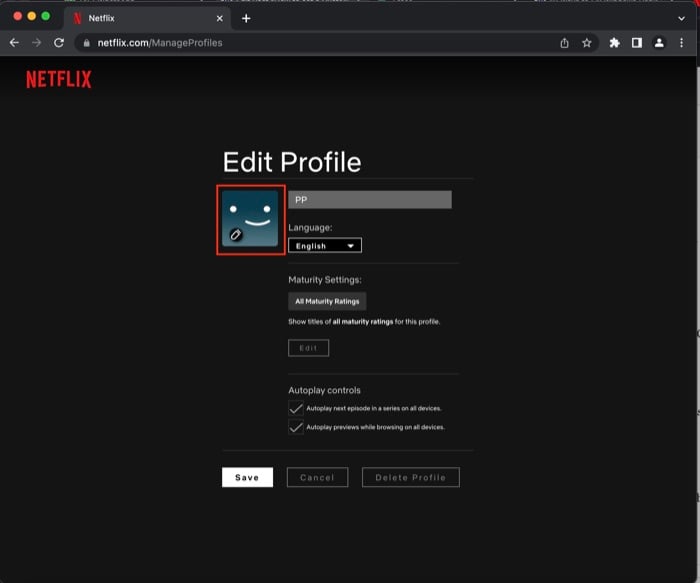
Su Android e iOS
- Apri l’app Netflix su smartphone o tablet e accedi.
- Nella schermata dei profili tocca l’icona a forma di matita in alto a destra.
- Tocca la matita sul profilo da modificare.
- Seleziona un’immagine dalla galleria di Netflix e salva. L’immagine verrà aggiornata su tutti i dispositivi collegati a quell’account.
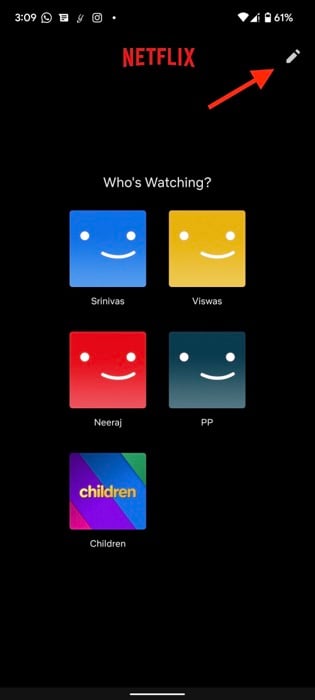
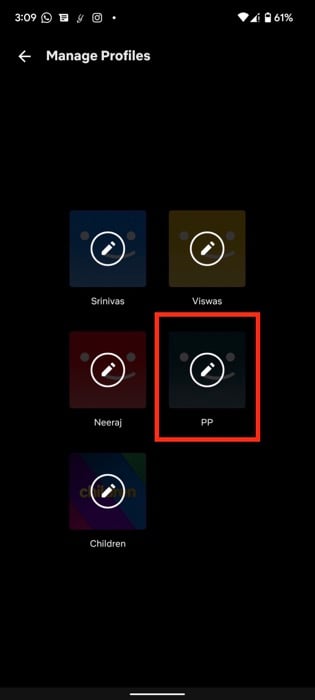
Alternative e approcci avanzati
- Userscript: chi ha competenze tecniche può usare uno userscript (Tampermonkey/Greasemonkey) che sostituisce l’avatar all’apertura della pagina. Richiede conoscenze di JavaScript.
- Browser non Chromium: alcuni browser come Firefox possono supportare estensioni analoghe, ma la disponibilità varia. Controlla il repository o gli addon di Firefox.
- Profilo figlio/gestione famiglia: se sei genitore, considera profili separati per bambini e controlli parentali per evitare confusione.
Controllo qualità e casi in cui può fallire
- L’estensione non è compatibile con il browser in uso: prova un browser basato su Chromium.
- Netflix aggiorna il layout: in rari casi un aggiornamento del sito può rompere l’estensione; verifica aggiornamenti dell’estensione o usa il metodo ufficiale.
- Politiche di sicurezza dell’estensione: se l’estensione richiede permessi troppo invasivi, evita l’installazione o cerca alternative.
Checklist veloce prima di cambiare l’immagine
Per utente:
- Avere accesso al PC/Mac dove installare l’estensione.
- Avere l’immagine/GIF pronta e in formato adeguato.
- Controllare le autorizzazioni dell’estensione.
Per genitori/amministratori:
- Confermare che il contenuto dell’immagine è appropriato per l’età.
- Usare profili separati per minori.
Privacy e considerazioni legali (GDPR)
- Le estensioni memorizzano le impostazioni localmente o su server dell’autore dell’estensione a seconda del design. Leggi l’informativa sulla privacy dell’estensione.
- Non caricare immagini che contengono dati sensibili o informazioni personali identificabili di terzi senza consenso.
- Se hai preoccupazioni sulla privacy, preferisci usare le immagini ufficiali di Netflix, che non richiedono terze parti.
Test di accettazione (Criteri di funzionamento)
- Dopo l’installazione e la configurazione, la pagina dei profili deve mostrare l’immagine personalizzata nel browser con l’estensione attiva.
- L’immagine deve mantenere proporzioni decenti senza distorsioni evidenti.
- Disinstallando l’estensione, l’avatar deve tornare a quello predefinito di Netflix.
- Scegliendo un’immagine predefinita da Netflix via web o app, l’avatar deve aggiornarsi su tutti i dispositivi collegati all’account.
Troubleshooting comuni
- Se l’immagine non appare: ricarica la pagina (Ctrl/Cmd+R) o svuota la cache del browser.
- Se l’estensione non trova i profili: accertati di essere nella schermata principale dei profili su netflix.com.
- Se la GIF è sgranata: prova a usare una GIF con meno fotogrammi o converti in PNG/JPG.
Quando non usare una foto profilo personalizzata
- Se condividi lo schermo con colleghi o è un dispositivo aziendale: evita immagini personali per motivi di privacy e professionalità.
- Se l’estensione richiede permessi che ti sembrano eccessivi: cerca alternative o rinuncia.
Esempio rapido di operazioni (Playbook)
- Preparare immagine: salva una versione 500×500 px e una versione ridotta.
- Installare estensione da Chrome Web Store verificando valutazioni e permessi.
- Caricare immagine tramite l’estensione e applicare al profilo desiderato.
- Testare su schermo condiviso o altro browser per verificare che l’effetto sia localmente corretto.
- Conservare una copia dell’immagine e rimuovere l’estensione se non più necessaria.
FAQ
Posso mettere la mia immagine sul profilo Netflix?
Sì. Virtualmente puoi usare un’estensione del browser su PC per visualizzare una tua foto o GIF come avatar. Ricorda però che Netflix non memorizza quest’immagine: sarà visibile solo nel browser dove è installata l’estensione.
Se rimuovo l’estensione, l’immagine sparisce?
Sì. Disinstallando l’estensione il sito tornerà a mostrare l’immagine predefinita di Netflix per quel profilo.
Posso impostare un’immagine personalizzata su smartphone?
Al momento non esiste un metodo ufficiale per caricare immagini personalizzate direttamente dall’app mobile. L’unico modo per avere un’immagine personalizzata visibile su mobile è usare l’immagine ufficiale di Netflix tramite le impostazioni del profilo; le immagini caricate tramite estensioni restano locali al browser.
Posso usare una GIF come foto profilo?
Sì, molte estensioni supportano GIF. Tuttavia la qualità e il frame rate potrebbero essere ridotti e la GIF può risultare meno nitida rispetto all’originale. Per chiarezza e qualità, una immagine statica è spesso preferibile.
Posso guardare Netflix con i miei amici?
Netflix non offre una funzionalità nativa in tutti i paesi per guardare in sincrono con amici, ma esistono servizi e estensioni di terze parti che permettono la visione sincronizzata. Cerca guide specifiche per le soluzioni aggiornate.
Come cambio l’icona profilo su Netflix passo dopo passo?
- Accedi a netflix.com dal browser.
- Seleziona “Gestisci profili” (icona matita) sul profilo desiderato.
- Scegli un’immagine dalla galleria di Netflix e salva.
Rischi e mitigazioni
- Rischio: estensione malevola. Mitigazione: verifica autore e recensioni, evita estensioni con poche valutazioni.
- Rischio: immagine non appropriata sul dispositivo condiviso. Mitigazione: usare profili separati o immagini ufficiali.
Esempi di quando questa soluzione fallisce
- La pagina di Netflix cambia struttura dopo un aggiornamento: attendi un aggiornamento dell’estensione.
- L’immagine appare su PC ma non su smart TV o app mobile: questo comportamento è previsto per le estensioni lato client.
Suggerimenti finali
- Per uso personale rapido e personalizzato, l’estensione è la soluzione più semplice su PC.
- Per coerenza su tutti i dispositivi usa le immagini ufficiali di Netflix.
- Controlla sempre le autorizzazioni e la privacy quando installi estensioni.
Conclusione
Impostare una foto profilo personalizzata su Netflix è semplice se accetti che, con le estensioni, la modifica sia locale al browser. Per avere la sincronizzazione su tutti i dispositivi devi usare gli avatar ufficiali disponibili su web e app. Scegli la soluzione che meglio bilancia qualità, privacy e portabilità.
Riassunto: usa l’estensione per personalizzazione rapida su singolo browser; usa le immagini predefinite per aggiornamento su tutti i dispositivi.
Annuncio breve
Hai appena scoperto come dare un tocco personale al tuo profilo Netflix: ora puoi scegliere tra immagini personalizzate nel browser o avatar ufficiali per sincronizzazione su tutti i dispositivi. Prova entrambe le opzioni e condividi la reazione dei tuoi amici!



